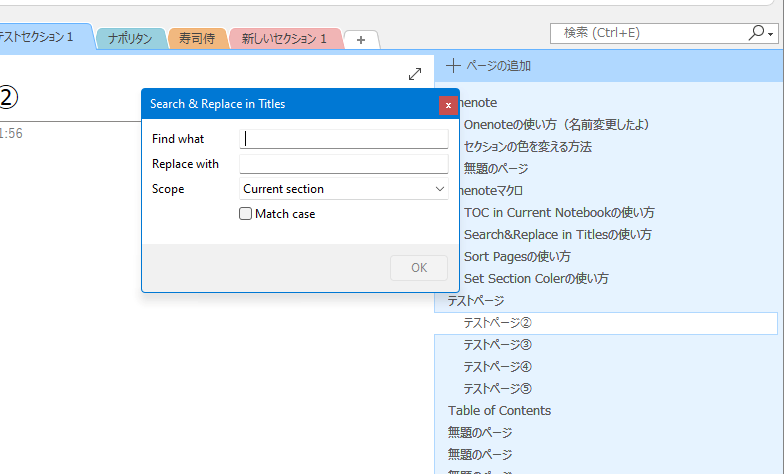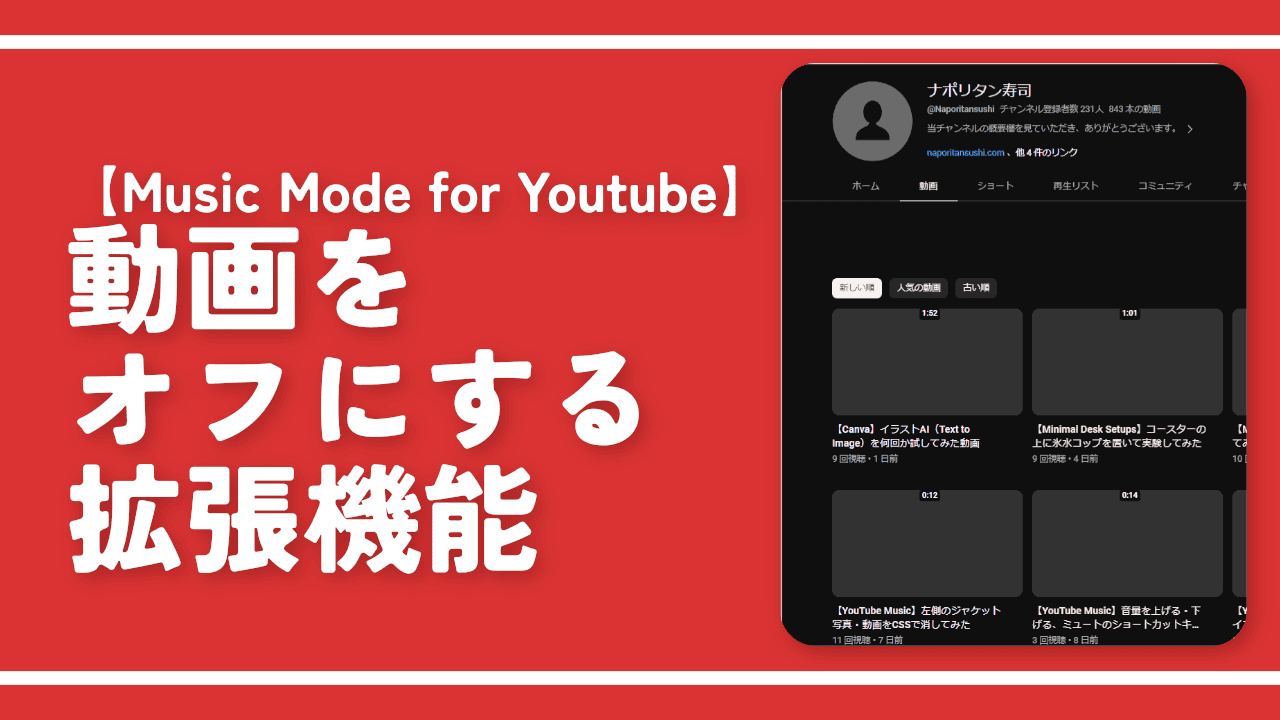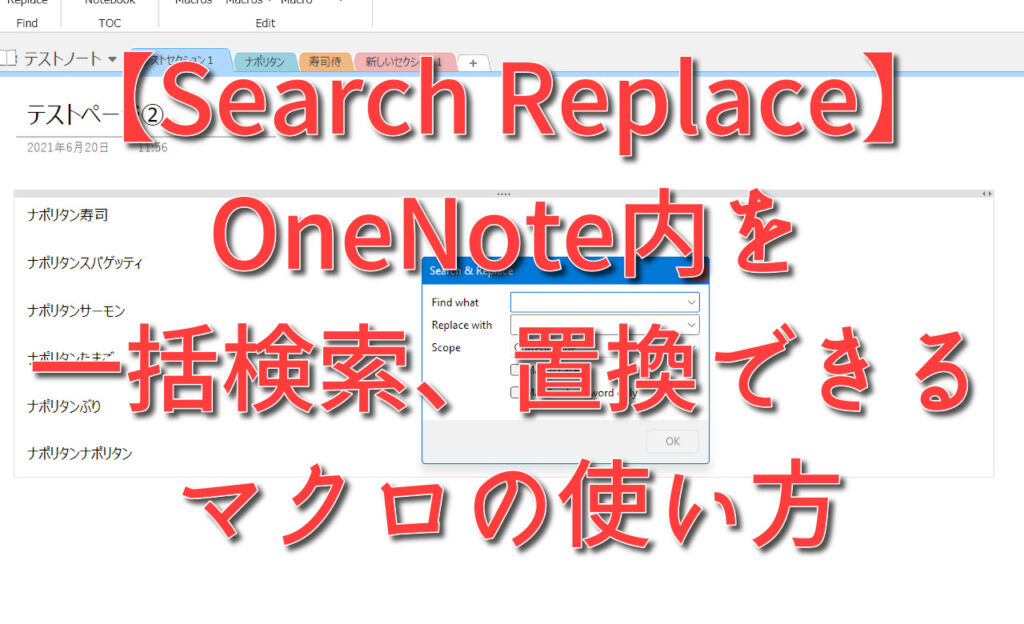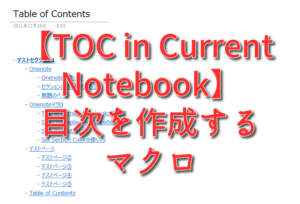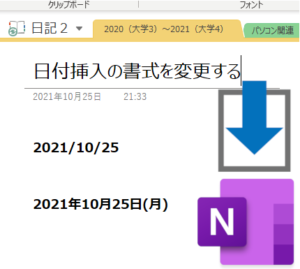【OneNote】タイトルを一括置換するマクロSearch & Replace in Titlesの使い方
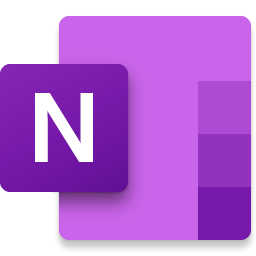
この記事では、OneNoteのページタイトルを検索・置換できるマクロ「Search & Replace in Titles」について書きます。
OneNote 内のページタイトルを一括置換するマクロです。タイトル内にある特定の単語を全て置換できます。
例えば「テストページ」というタイトルを、全て「ナポリタンページ」に変更するといったことができます。「ナポリタン寿司」のナポリタンの部分だけを別単語に置換することもできます。
現在のページ、セクション、ノートブック単位で置換できます。
別単語に置換するのではなく、特定の単語の削除もできます。例えば、「2022年1月4日」というタイトルの西暦部分(2022年)だけを削除して「1月4日」にするといった感じです。
本マクロはタイトルに特化したバージョンです。本文の一括検索・置換は、同じ作者が作成した「Search & Replace」というマクロがおすすめです。
参考:【OneNote】ノート内を一括置換できるマクロSearch&Replaceの使い方
リリース元:Omer Atay
前提
本記事では、既にOnetasticを導入している前提です。
マクロを使えるようにするための必要な土台(アドイン)です。まだインストールしていない方は、以下の記事を参考にしてみてください。
ダウンロード方法
Macrolandか、OneNote 内のマクロダウンロードウィンドウから入手できます。
検索欄に「Search & Replace in Titles」と入力します。出てきたマクロ名の下にある「Install」をクリックします。
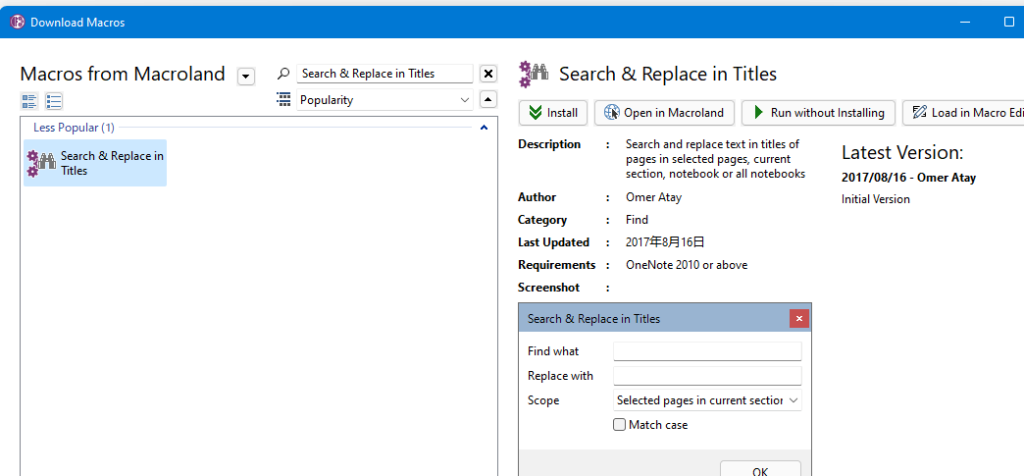
使い方
Macros タブ→Find→Search & Replace in Titlesをクリックします。
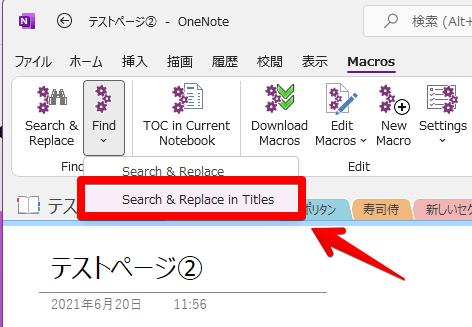
検索、置換、対象ページの設定をします。
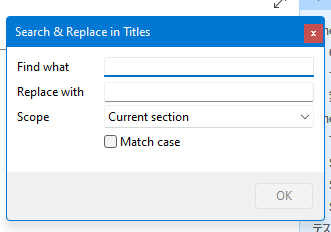
| タイトルの検索&置換 設定 | |
|---|---|
| Find what | 検索語句 |
| Replace with | 置き換える語句 |
| Scope –Selected pages in current section –Current section –Current notebook –All notebooks | 置換対象ページ –現在のセクションで選択されているページ –現在のセクション –現在のノートブック –すべてのノートブック |
| Match case | 大文字と小文字を一致させる |
試しに、セクション内にある「テストページ」を全て「ナポリタンページ」にしてみます。
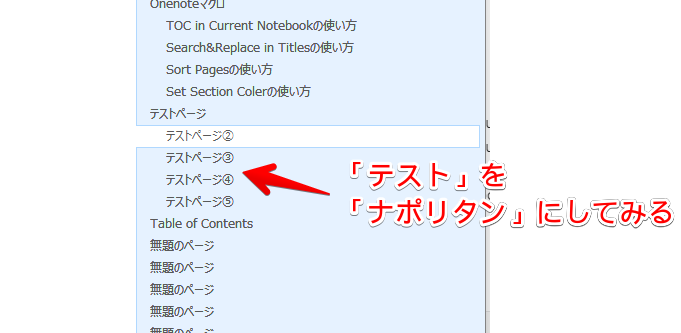
Find whatに「テスト」、Replace withに「ナポリタン」と入力します。Scopeは、現在のセクションであるCurrent sectionにします。
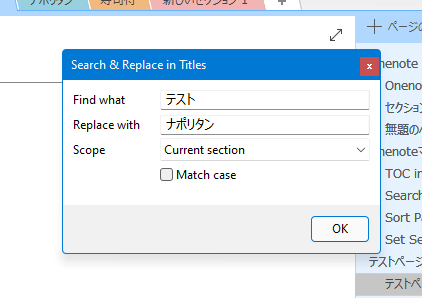
OKをクリックすると、置換対象の数が表示されます。OKで置換します。
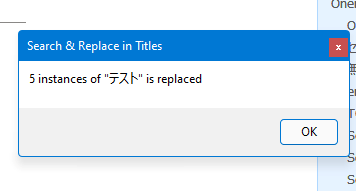
複数タイトルの変更の場合は、下記のように注意文が表示されます。問題なければ「Yes」をクリックします。
「Do not ask for this macro again in this session(今後、この画面を再度表示させない)」にチェックを入れると、今後この画面は表示されなくなります。
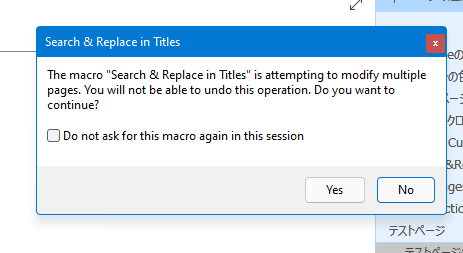
テストページがナポリタンページに変わりました。
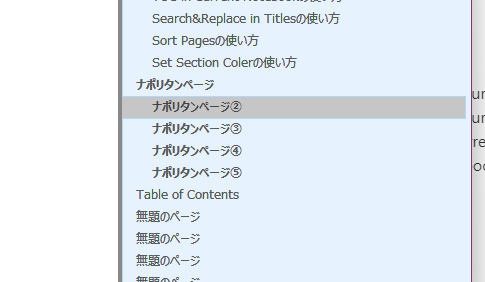
注意点ですが、タイトルをつけていない「無題のページ」の置換はできません。ページ一覧には「無題のページ」とありますが、実際には何もタイトルが設定されていないからです。
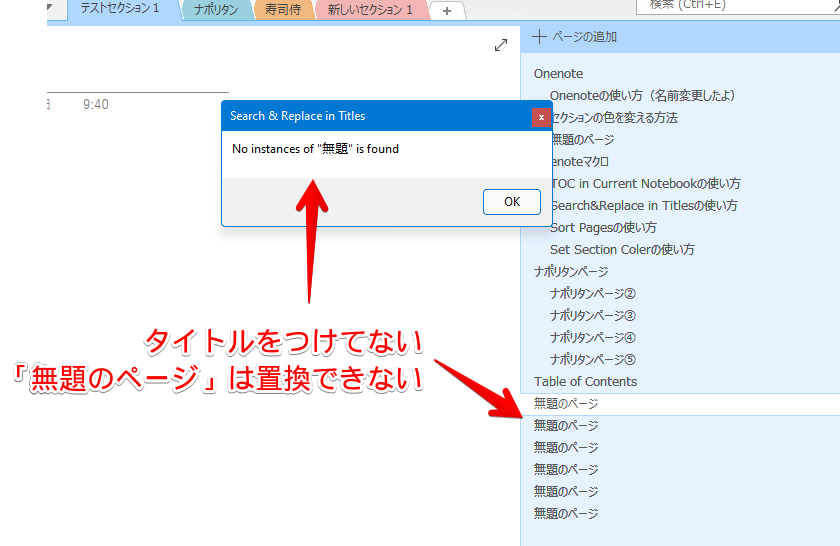
タイトルを一括置換すると、文章の背景が緑色でハイライト表示されるかもしれません。ページが未読扱いになるからです。
その場合は、履歴タブ→既読にする→ノートブックを既読にするをクリックします。
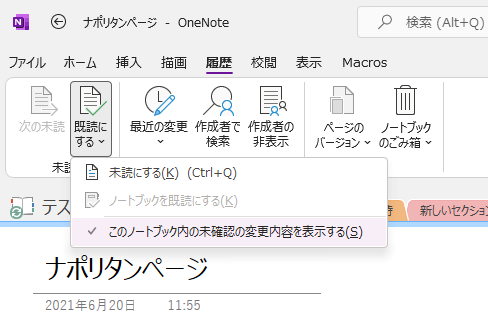
そもそも勝手に緑色ハイライト表示させないためには、「このノートブック内の未確認の変更内容を表示する」にチェックを入れます。
年の削除
同じ要領で、西暦を削除してみます。
Find whatには、西暦を入力します。僕の場合は「2022/」です。Replace withには何も入力しません。
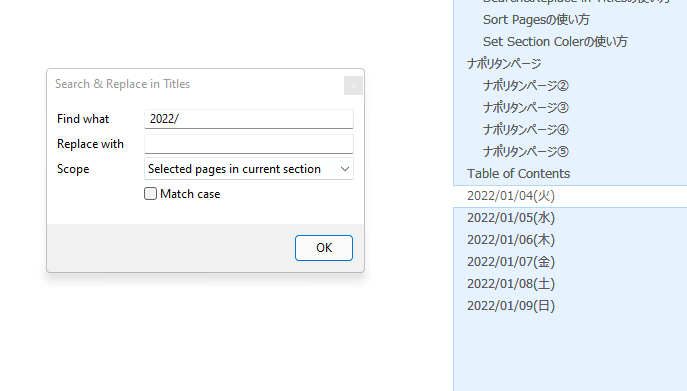
ヒット件数を確認して、OKをクリックします。
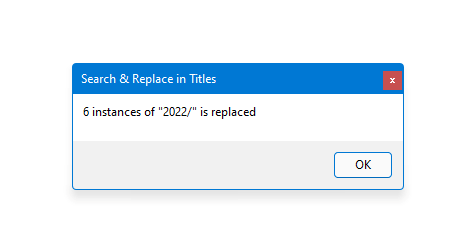
西暦が削除されます。
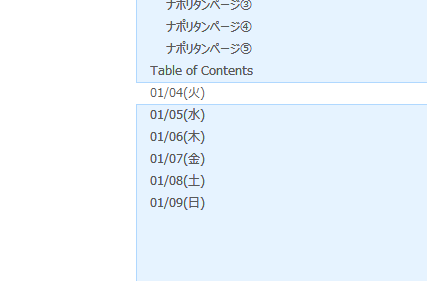
僕は、OneNoteを日記代わりに使っていて、セクション名に西暦、タイトルは日付にしています。

今まではタイトルにも西暦を入れていたのですが、セクションで年単位に管理しているなら、ページには西暦いらねーじゃんって気づいたので、一括削除してみました。
マクロがなかったら、一ページずつ削除していかないといけないので、非常に手間です。
感想
以上、OneNoteのタイトルを一括置換するマクロSearch & Replace in Titlesについてでした。